宏碁t5000筆記本U盤(pán)怎么安裝win7系統(tǒng) 安裝win7系統(tǒng)教程分享
Acer宏碁t5000是一款影音娛樂(lè)游戲型筆記本電腦,其搭載了15.6英寸大屏幕,Intel 酷睿i7 6700HQ處理器,8GB內(nèi)存,128GB固態(tài)硬盤(pán)+1TB機(jī)械硬盤(pán)容量,NVIDIA GeForce GTX 950M性能級(jí)獨(dú)立顯卡,是一款性?xún)r(jià)比不錯(cuò)的游戲本。那么這款筆記本如何一鍵U盤(pán)安裝win7系統(tǒng)呢?下面跟小編一起來(lái)看看吧。.

安裝方法:
1、首先將u盤(pán)制作成u盤(pán)啟動(dòng)盤(pán),接著前往相關(guān)網(wǎng)站下載win7系統(tǒng)存到u盤(pán)啟動(dòng)盤(pán),重啟電腦等待出現(xiàn)開(kāi)機(jī)畫(huà)面按下啟動(dòng)快捷鍵,選擇u盤(pán)啟動(dòng)進(jìn)入到大白菜主菜單,選取【02】大白菜win8 pe標(biāo) 準(zhǔn) 版(新機(jī)器)選項(xiàng),按下回車(chē)鍵確認(rèn),如下圖所示:

2、在pe裝機(jī)工具中選擇win7鏡像放在c盤(pán)中,點(diǎn)擊確定,如下圖所示:.
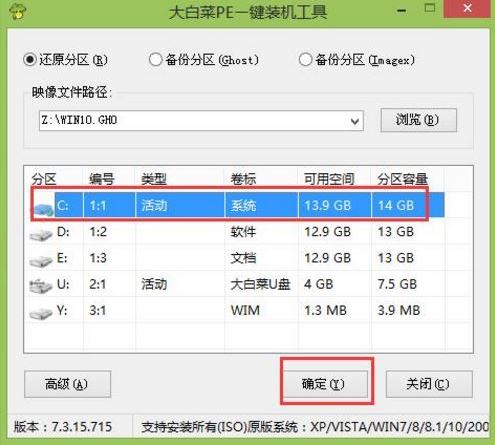
3、此時(shí)在彈出的提示窗口直接點(diǎn)擊確定按鈕,如下圖所示:.
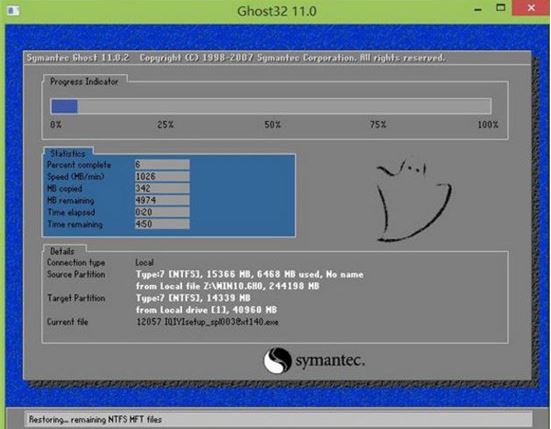
4、隨后安裝工具開(kāi)始工作,我們需要耐心等待幾分鐘, 如下圖所示:
.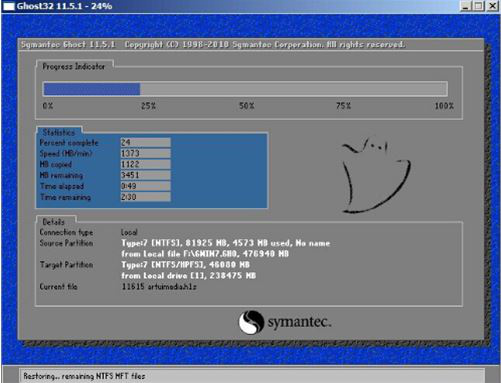
5、完成后,彈跳出的提示框會(huì)提示是否立即重啟,這個(gè)時(shí)候我們直接點(diǎn)擊立即重啟就即可。

6、此時(shí)就可以拔除u盤(pán)了,重啟系統(tǒng)開(kāi)始進(jìn)行安裝,我們無(wú)需進(jìn)行操作,等待安裝完成即可。
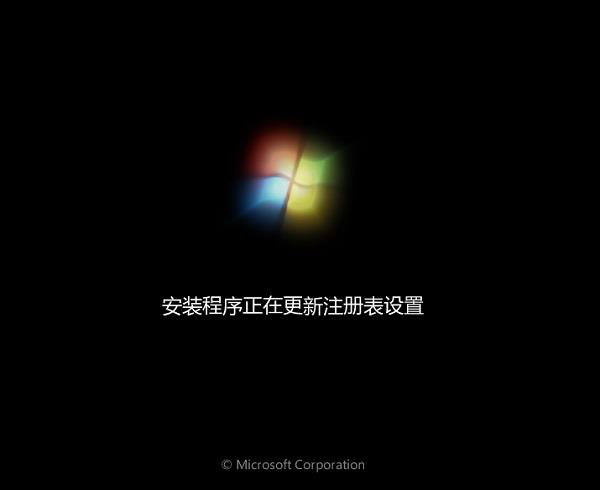
win7相關(guān)攻略推薦:
win7系統(tǒng)如何查看是不是正版 具體操作方法
win7電腦建立局域網(wǎng)具體操作流程
win7電腦呈現(xiàn)網(wǎng)絡(luò)延遲詳細(xì)解決流程介紹
以上就是Acer宏碁t5000筆記本如何一鍵u盤(pán)安裝win7系統(tǒng)操作方法,如果Acer宏碁t5000筆記本用戶(hù)想要安裝win7系統(tǒng),可以根據(jù)上述操作步驟進(jìn)行安裝
相關(guān)文章:
1. YunDetectService.exe是什么進(jìn)程?YunDetectService.exe禁止使用的方法2. Freebsd 雙硬盤(pán)無(wú)法啟動(dòng)的解決辦法3. rsync結(jié)合 inotfiy 實(shí)現(xiàn)實(shí)時(shí)備份的問(wèn)題4. 支持深色 / 淺色模式,微軟 Win11 Build 25281 為“產(chǎn)品密鑰”窗口啟用新界面5. Fedora系統(tǒng)外觀怎么設(shè)置? Fedora Linux外觀主題設(shè)置技巧6. Win11Beta預(yù)覽版22621.1180和22623.1180發(fā)布 附KB5022363內(nèi)容匯總7. 去掉系統(tǒng)快捷方式箭頭的途徑——修改注冊(cè)表8. Mac版steam錯(cuò)誤代碼118怎么解決?Mac版steam錯(cuò)誤代碼118解決教程9. mac程序沒(méi)反應(yīng)怎么辦 mac強(qiáng)制關(guān)閉程序的方法10. 世界上最流行的操作系統(tǒng)不是Linux或者Windows,而是MINIX
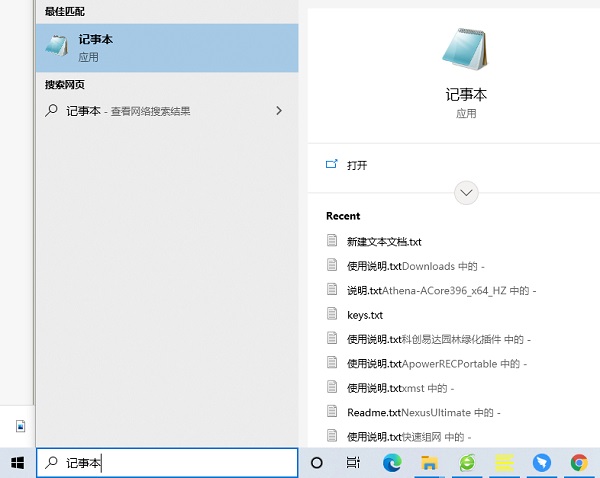
 網(wǎng)公網(wǎng)安備
網(wǎng)公網(wǎng)安備